Cách đồng bộ tin nhắn Zalo trên điện thoại, máy tính cực đơn giản – https://dvn.com.vn
Mục Lục
Khi sử dụng Zalo, để không bị mất những tin nhắn khi đăng nhập trên các thiết bị khác nhau thì bạn cần thực hiện thao tác đồng bộ. Vậy làm cách nào để đồng bộ tin nhắn Zalo trên điện thoại, máy tính? Bài viết này sẽ hướng dẫn bạn cách đồng bộ tin nhắn Zalo trên điện thoại, máy tính cực đơn giản. Cùng xem ngay thôi!
Từ ngày 01/06/2022 – 30/06/2022, nhất định không thể bỏ lỡ chương trình khuyến mãi cực kì hấp dẫn tại Thế Giới Di Động: Tiệc Sale Lớn Nhất Năm – Xả Kho Giảm Hết.
Xem chi tiết cụ thể chương trình tại : Lên đồ dự ” Tiệc Sale Lớn Nhất Năm – Xả Kho Giảm Hết ” tại TGDĐ .

Chương trình xả hàng tại Thế Giới Di Động
Bạn đang đọc: Cách đồng bộ tin nhắn Zalo trên điện thoại, máy tính cực đơn giản – https://dvn.com.vn
Lưu ý: Trước khi tiến hành đồng bộ tin nhắn tất cả các nền tảng như điện thoại hay laptop khác, trước tiên bạn cần sao lưu tất cả các dữ liệu trên điện thoại đang sử dụng Zalo vì đây là một thao tác bắt buộc.
1. Cách sao lưu, đồng bộ tin nhắn Zalo trên điện thoại
Hướng dẫn sau được thực hiện trên Zalo phiên bản 21.09.02.r1.
Tải Zalo trên điện thoại thông minh Android TẠI ĐÂY .Tải Zalo trên iPhone TẠI ĐÂY .
Bước 1: Đăng nhập Zalo > Click vào mục Cá nhân (biểu tượng hình người) ở góc dưới, bên phải.

Vào mục cá thể trong Zalo
Bước 2: Bấm vào Cài đặt (biểu tượng bánh răng cưa) ở góc trên bên phải > Chọn Sao lưu và khôi phục.
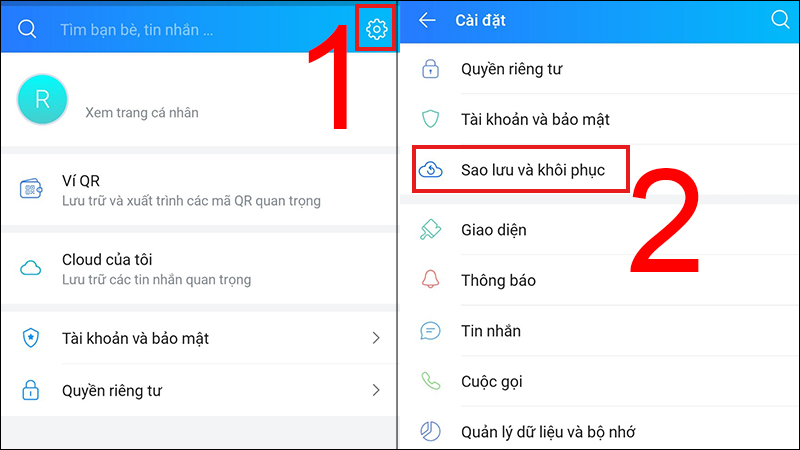
Chọn Sao lưu và Phục hồi
Bước 3: Chọn vào Sao lưu.
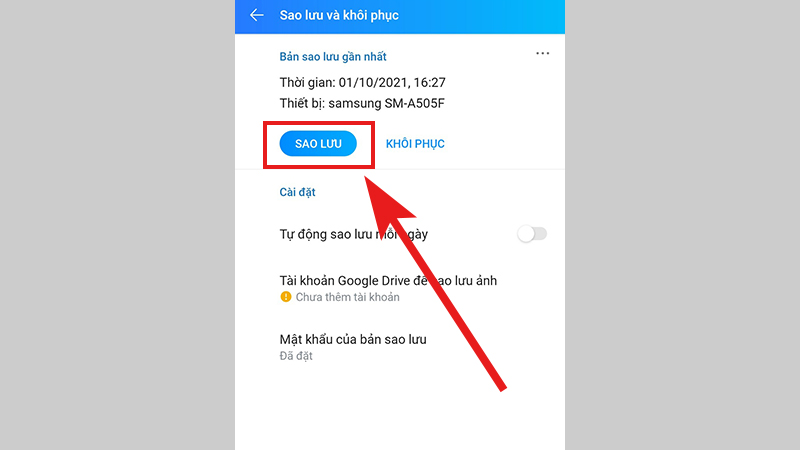
Chọn Sao lưu để triển khai sao lưu tin nhắn
Nếu bạn cần đặt mật khẩu cho sao lưu thì chọn Mật khẩu của bản sao lưu > Nhập mật khẩu > Chọn Tiếp tục. Nếu bạn không có nhu cầu thì có thể bỏ qua bước này.
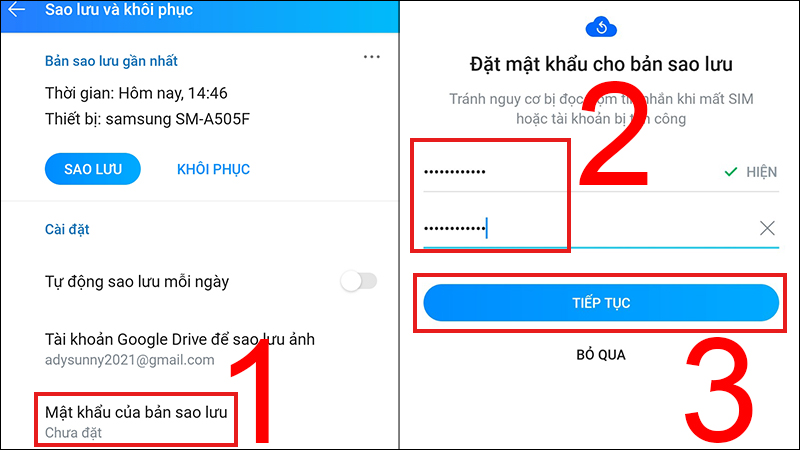
Đặt mật khẩu cho bản sao lưu
Nếu bạn muốn sao lưu luôn hình ảnh thì hãy chọn mục Tài khoản Google Drive để sao lưu ảnh, nếu chỉ cần sao lưu tin nhắn thì bỏ qua bước thêm tài khoản Google Drive.
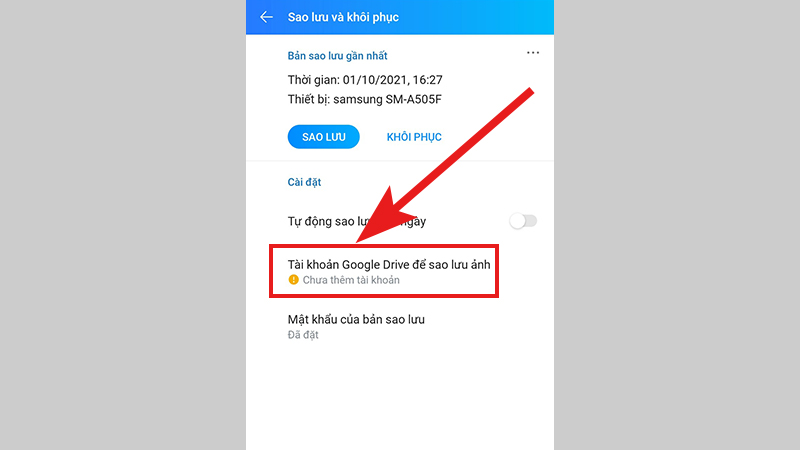
Sao lưu hình ảnh trên thông tin tài khoản Google Drive
Nếu bạn muốn khôi phục lại tin nhắn cũ để đồng bộ thì bấm vô Khôi phục.

Khôi phục tin nhắn trước khi sao lưu
Ngoài ra, bạn có thể bật tính năng Tự động sao lưu mỗi ngày để đồng bộ tin nhắn nhanh nhất, đảm bảo không bị mất tin nhắn.
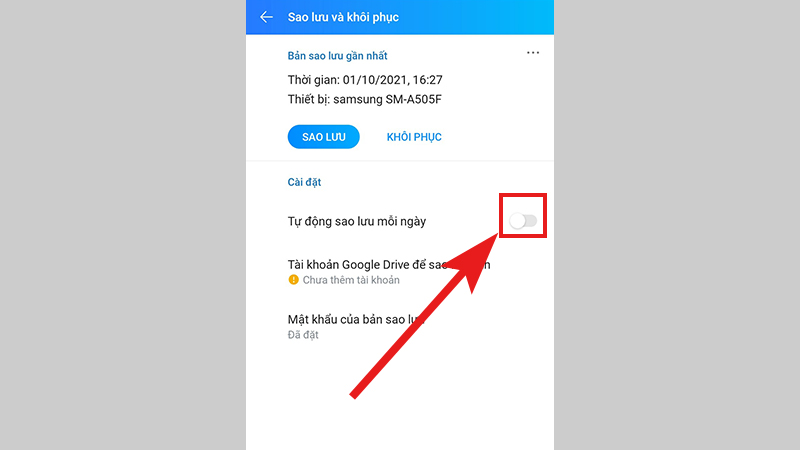
Tự động sao lưu mỗi ngày giúp tàng trữ tin nhắn
2. Cách đồng bộ tin nhắn Zalo trên máy tính
Hướng dẫn sau được thực hiện trên Zalo phiên bản 21.9.2.
Xem thêm: Gacha Club
Tải Zalo trên máy tính TẠI ĐÂY .
Bước 1: Đăng nhập Zalo trên máy tính > Click Cài đặt ở góc dưới bên trái máy tính. > Click Cài đặt.
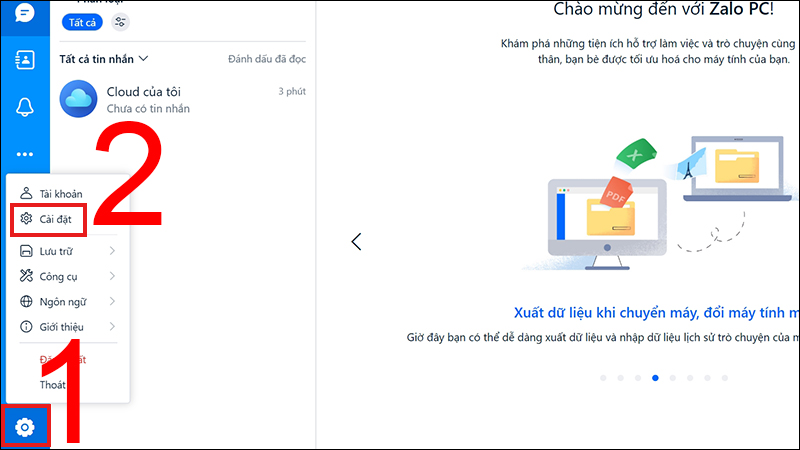
Vào setup của ứng dụng Zalo trên máy tính
Bước 2: Chọn Đồng bộ tin nhắn > Click vào Đồng bộ ngay.
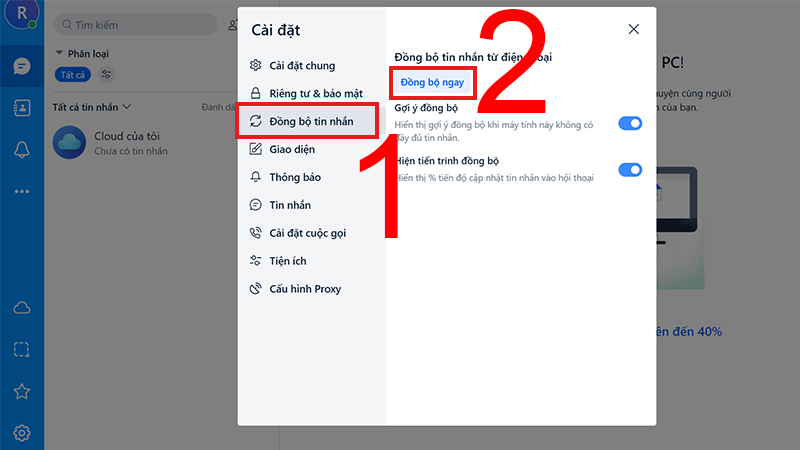
Tiến hành đồng bộ tin nhắnLúc này trên máy tính hiển thị thông tin như hình .
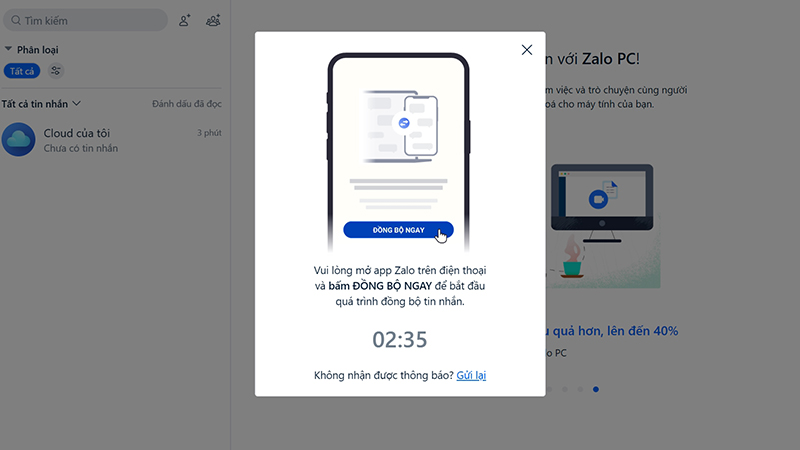
Thông báo đồng bộ tin nhắn
Điện thoại sẽ nhận được yêu cầu của app, click vào Đồng bộ ngay– lưu ý thông báo chỉ có tác dụng trong 3 phút.

Xác nhận đồng bộ trên thông tin của điện thoại cảm ứng
3. Một số câu hỏi liên quan?
Có thể đồng bộ tin nhắn Zalo từ PC về điện thoại không?
Trả lời : Bạn không hề đồng bộ tin nhắn Zalo từ PC về điện thoại cảm ứng, tuy nhiên bạn hoàn toàn có thể xuất dữ liệu Zalo về trên máy tính để sao lưu. Dữ liệu vẫn chỉ ở trên máy tính và không hề đồng bộ qua điện thoại cảm ứng được .Tham khảo bài viết :
- [Video] Cách sao lưu, đồng bộ tin nhắn Zalo trên máy tính mới nhất
Đăng nhập Zalo trên máy tính nhưng không thấy hỏi đồng bộ?
Trả lời : Khi bạn đã thực thi thao tác đồng bộ tin nhắn thì máy tính sẽ không hỏi yếu tố đồng bộ, máy sẽ tự động hóa đồng bộ tài liệu .
Giao diện Zalo của tôi không giống như hướng dẫn?
Trả lời : Để kiểm tra phiên bản Zalo của bạn đang dùng có khớp với hướng dẫn hay không, bạn làm theo hướng dẫn sau nhé !
Cách kiểm tra phiên bản Zalo trên điện thoại:
Bước 1: Trong Zalo, vào mục Cá nhân > Chọn biểu tượng Cài đặt (góc phải).
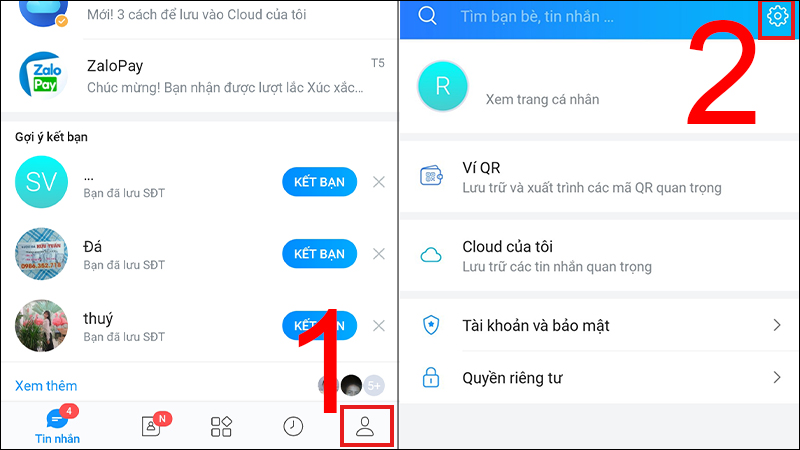
Vào mục cá thể rồi vào mục Cài đặt
Bước 2: Chọn Thông tin về Zalo > Hệ thống hiển thị phiên bản đang dùng.
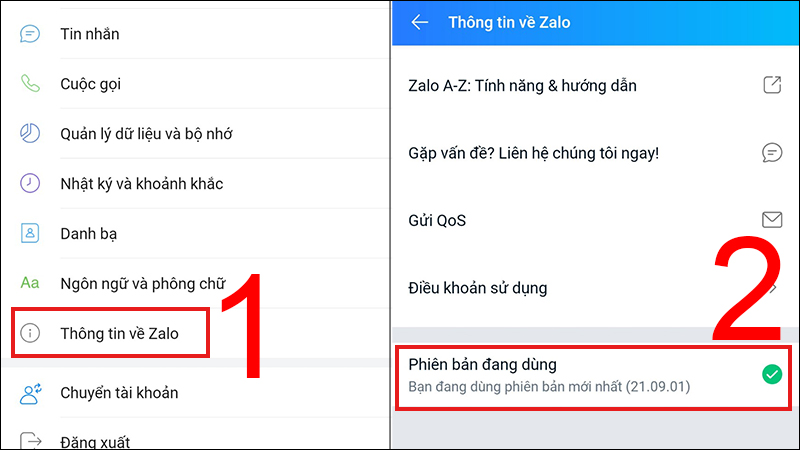
Hệ thống hiển thị phiên bảng Zalo đang dùng
Cách kiểm tra phiên bản Zalo trên máy tính:
Trong Zalo, chọn biểu tượng cài đặt (góc trái) > Chọn Giới thiệu > Click vào Thông tin phiên bản.
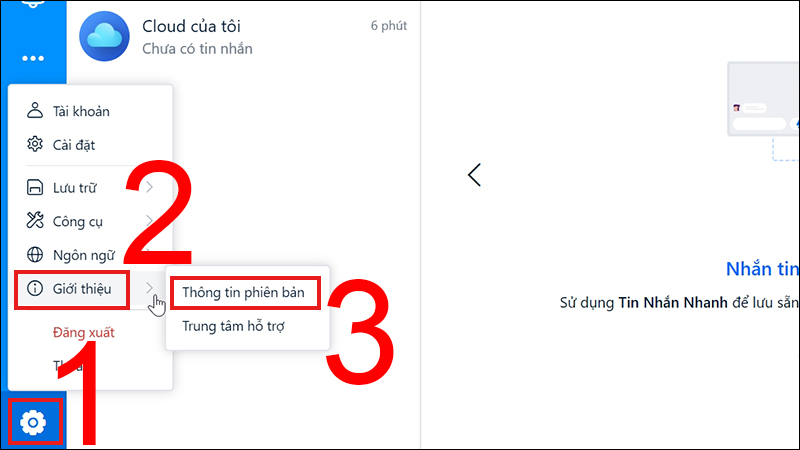
Cách kiểm tra phiên bản Zalo trên máy tínhMột số mẫu điện thoại giúp bạn trò chuyện Zalo nhanh chóng:
Hi vọng hướng dẫn cách đồng bộ tin nhắn Zalo trên điện thoại thông minh, máy tính cực đơn thuần trên bài viết này hữu dụng với bạn. Cảm ơn bạn đã theo dõi !
Source: https://dvn.com.vn
Category: Máy Tính






